- Тип техники
- Бренд
Просмотр инструкции ноутбука Lenovo ThinkPad T550, страница 90
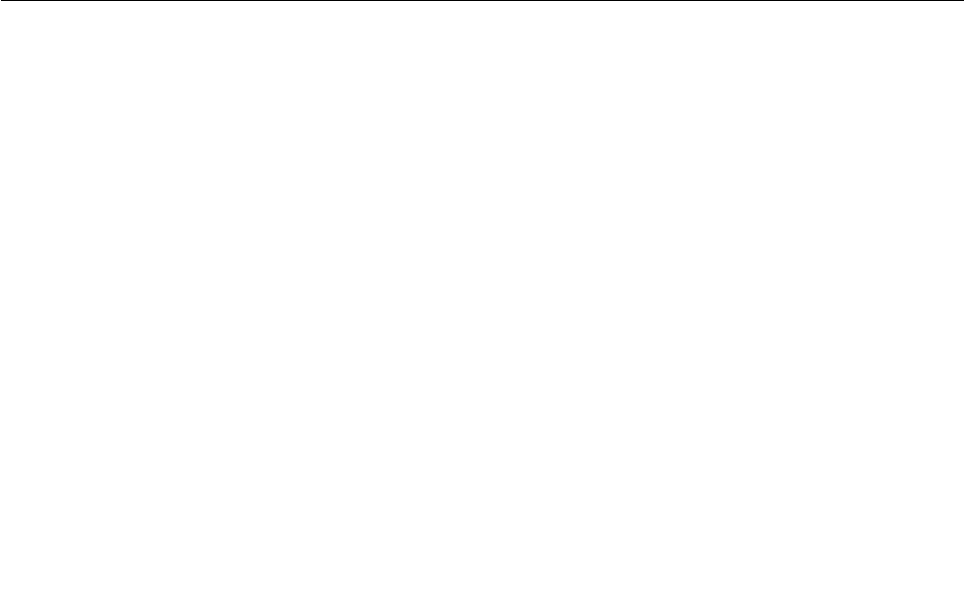
4. С помощью клавиш со стрелками перейдите к элементу, который необходимо изменить. Выделив
нужный пункт, нажмите Enter.
5. Выполните настройку других необходимых пунктов.
6. Нажмите F10. Появится окно подтверждения установки. Выберите Yes, чтобы сохранить
изменения конфигурации и выйти.
Для настройки микросхемы защиты необходимо открыть программу Client Security Solution и
следовать инструкциям на экране.
Примечание: Если программа Client Security Solution не установлена на компьютере, загрузите ее по
адресу http://www.lenovo.com/support и установите. После этого следуйте инструкциям на экране.
Рекомендации по использованию микросхемы защиты
• Убедитесь, что в программе ThinkPad Setup задан пароль администратора. В противном случае
любой пользователь может изменить настройки микросхемы защиты.
• При использовании программы Client Security Solution с микросхемой защиты следует работать
следующим образом:
– Не выполняйте очистку микросхемы защиты. В противном случае данные о функциях,
назначенных каждому из ключей, будут уничтожены.
– Не отключайте микросхему защиты. В противном случае Client Security Solution не будет
работать.
• Если микросхема защиты будет удалена или заменена либо будет добавлена новая микросхема,
компьютер не запустится. Вы услышите четыре цикла звуковых сигналов по четыре сигнала
каждый или увидите сообщение об ошибке 0176 или 0192.
• Если микросхема неактивна или отключена, функция Clear Security Chip не будет отображаться.
• Перед очисткой микросхемы защиты выключите компьютер, затем снова включите после
определения параметра Active для микросхемы защиты. В противном случае параметр Clear
Security Chip отображаться не будет.
Использование устройства распознавания отпечатков пальцев
Некоторые модели компьютеров оснащены устройством распознавания отпечатков пальцев.
Аутентификация по отпечатку пальца может заменить пароли, например пароль Windows, пароль
на включение и пароль на доступ к жесткому диску. Таким образом, можно входить в систему
на компьютере просто и безопасно.
Чтобы включить аутентификацию по отпечатку пальца, сначала зарегистрируйте отпечатки своих
пальцев. В ходе регистрации отпечатки пальцев связываются с паролем Windows автоматически.
Чтобы связать отпечатки пальцев с паролем на включение и паролем на доступ к жесткому диску,
создайте эту связь вручную.
Регистрация отпечатка пальца
Чтобы зарегистрировать отпечатки пальцев, выполните следующие действия.
1. Запустите программу Fingerprint Manager Pro. Инструкции по запуску программы Fingerprint
Manager Pro см. в разделе “Программы Lenovo” на странице 15.
2. Введите пароль Windows, если это необходимо.
3. Щелкните значок пальца, который необходимо зарегистрировать, и проведите соответствующим
пальцем по устройству распознавания отпечатков пальцев, пока регистрация не завершится.
Дополнительную информацию см. в разделе “Сканирование отпечатка пальца с помощью
устройства распознавания” на странице 73.
72 Руководство пользователя
Ваш отзыв будет первым



